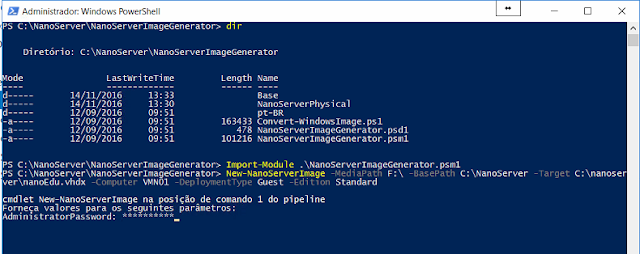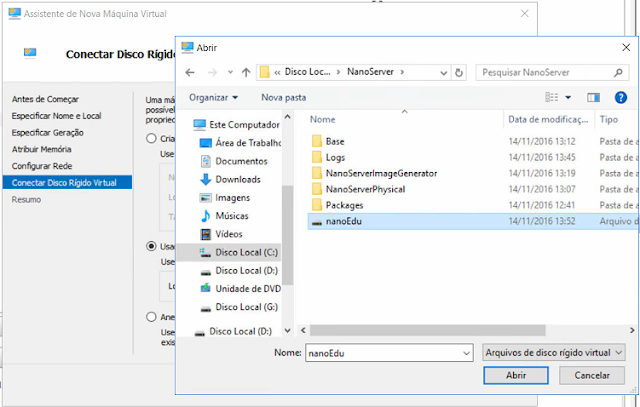Veja o vídeo e leia o conteúdo técnico.
Mas exatamente o que é o Nano Server? Brm, o Nano Server é uma nova opção de instalação para o Windows Server 2016 semelhante ao Windows Server em seu modo Server Core. No entanto, embora tenha uma pegada de hardware significativamente menor, não tem capacidade de início de sessão local e suporta apenas aplicações, ferramentas e agentes de 64 bits. A configuração é significativamente mais rápida e, após a instalação, o sistema operacional requer muito menos atualizações. É extremamente rápido, performático e muito mais seguro.
Muitos colegas e alunos que baixaram para testar as funcionalidades do Windows Server 2016, após seu lançamento oficial, descobriram que não é mais possível retirar e adicionar a interface gráfica a partir de uma instalação Server Core. Pois bem, isso significa que oficialmente agora temos 03 tipos de instalações distintas em todos os sentidos, significando que sua estrutura foi modelada de forma que atuem de forma bem distinta.
A instalação no modo Server Core tem funcionalidades reduzidas porém ainda é vista durante o processo de instalação pela imagem do Windows Server 2016. Já o Nano Server precisa ser gerado a partir de uma imagem do Windows Server 2016 por uma ferramenta específica.
Dica: Logo abaixo é possível vaiar com precisão as características relacionadas ao Nano Server.
O primeiro passo é exatamente o de importar o módulo relacionado ao Nano Server. Este módulo esta em um diretório dentro do arquivo .ISO do Windows Server 2016. Será necessário acessar o arquivo .ISO e copiar a pasta NanoServer para a unidade C:\ de seu servidor. Conforme demonstrado pela próxima figura.
1. Copie a pasta NanoServer que esta dentro da ISO do Windows Server 2016 para a unidade C:\;
2. Abra o Windows PowerShell com permissões administrativas;
3. Acesse a unidade C:\NanoServer pelo comando cd. \NanoServer\ de modo que o prompt de comando fique exatamente como:
PS C:\NanoServer\NanoServerImageGenerator>
4. Feito isso digite Import-Module .\NanoServerImageGenerator.pms1 e pressione a tecla Enter. O resultado será similar ao da figura abaixo. Após adicionar o gerador de imagem, será necessário adicionar uma série de parâmetros a criação do nano server. Se houver omissão de algum dos parâmetros, o assistente de criação de imagem solicitará o preenchimento.
Agora acionaremos a ferramenta que nos ajudará a subir uma máquina virtual (.vhd), com o Nano Server baseado na Edição Standard.
New-NanoServerImage -MediaPath C:\ -BasePath C:\NanoServer -Target C:\nanoserver\nanoEdu.vhdx -Computer VMN01 -DeploymentType Guest -Edition Standard
Neste comando eu utilizei a letra F:\ como minha unidade de DVD/CD, que também pode ser a unidade que representa a unidade referente a montagem do arquivo .ISO do Windows Server 2016.
O parâmetro -Target indica onde quero que a imagem seja criada e em qual formato, neste caso um arquivo .vhdx. A próxima figura demonstra o exato local onde efetuei a criação do arquivo vhdx com a imagem do Nano Server.
Com o arquivo gerado, basta adicionarmos esse VHD a uma máquina virtual em nosso Hyper-V e pronto... funcionando e pronto para nossos laboratórios, e logicamente, pronto para os estudos relacionados ao MCSA do Windows Server 2016. É importante lembrar que o disco da VM deve ser de geração 2 e não geração 1.
Se você escolher como geração pelo assistente de criação de máquinas virtuais, o disco não fica disponível.
Se tudo der certo (seguindo este post é certeza que dará certo), você verá a seguinte tela ao criar sua máquina virtual no Hyper-V. Ouro ponto importante é lembrar que o Nano Server permitirá o acesso através do usuário Administrativo de seu domínio. Veja pela próxima figura que eu efetuei logon exatamente como faria em um servidor membro do domínio.